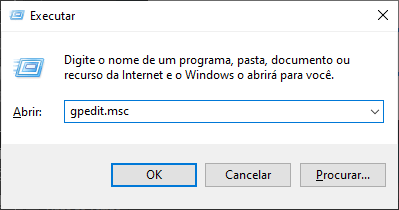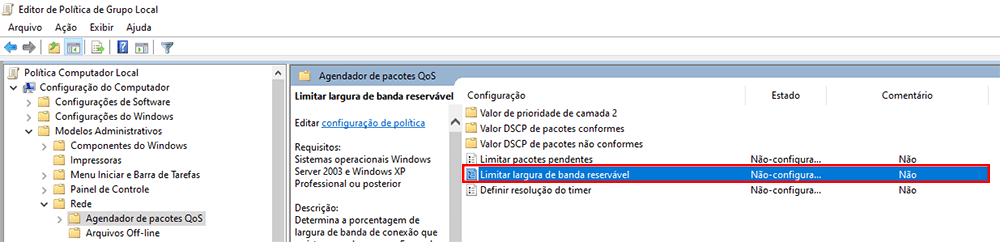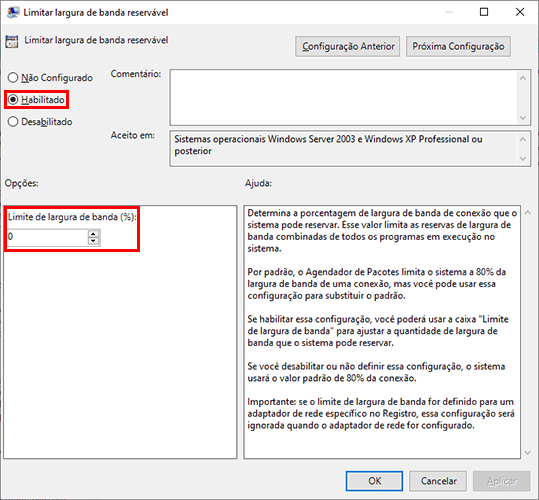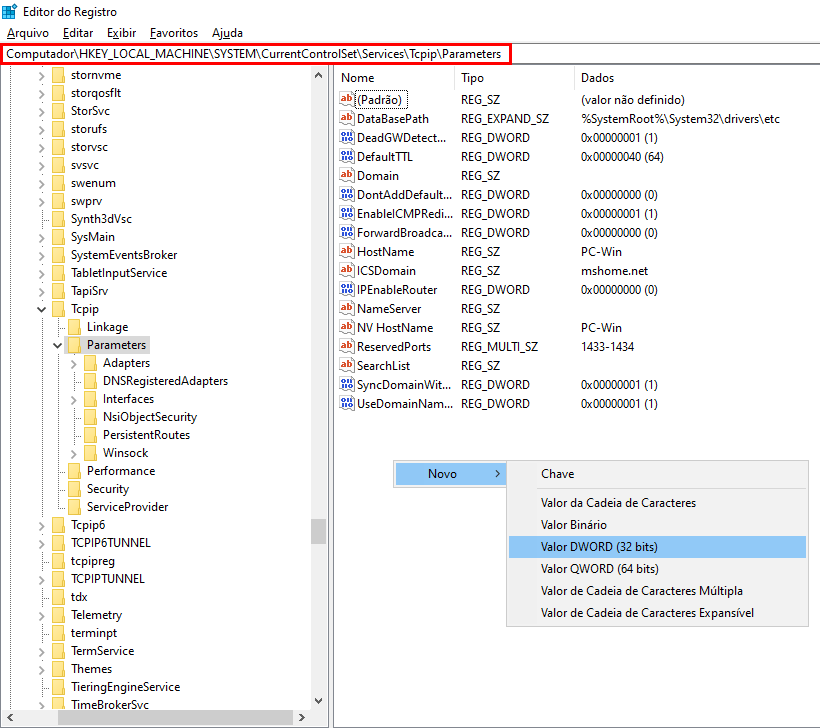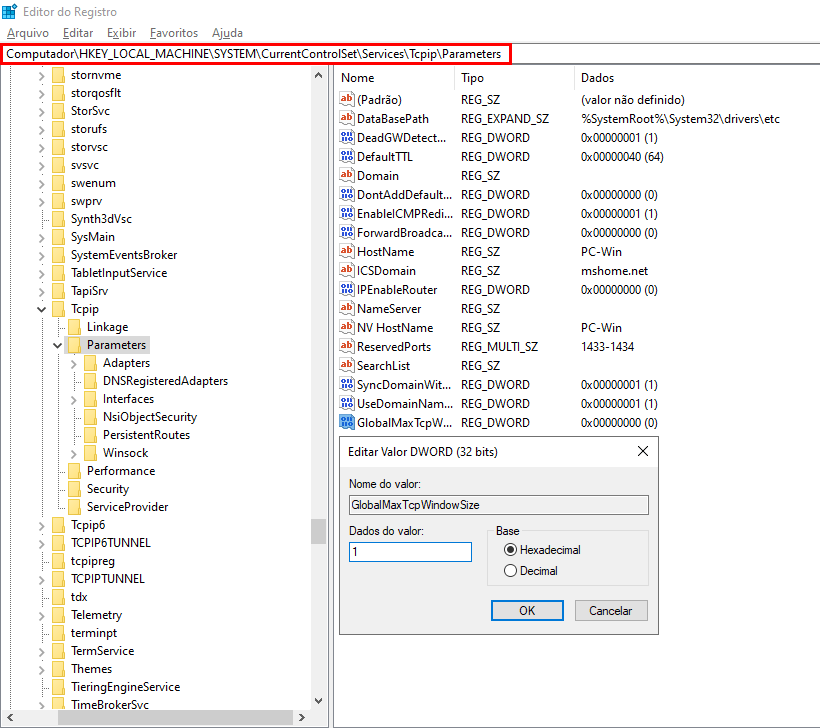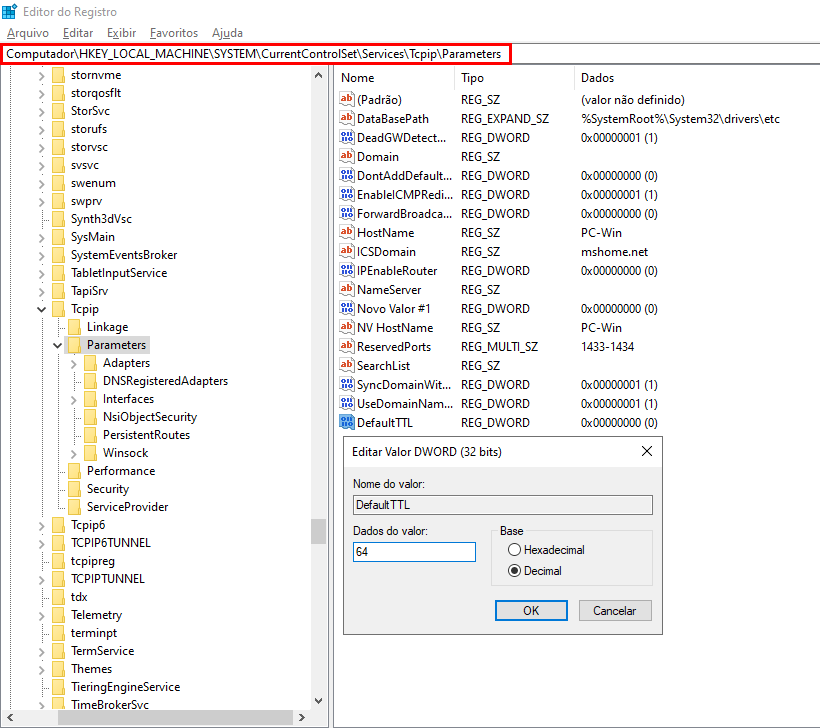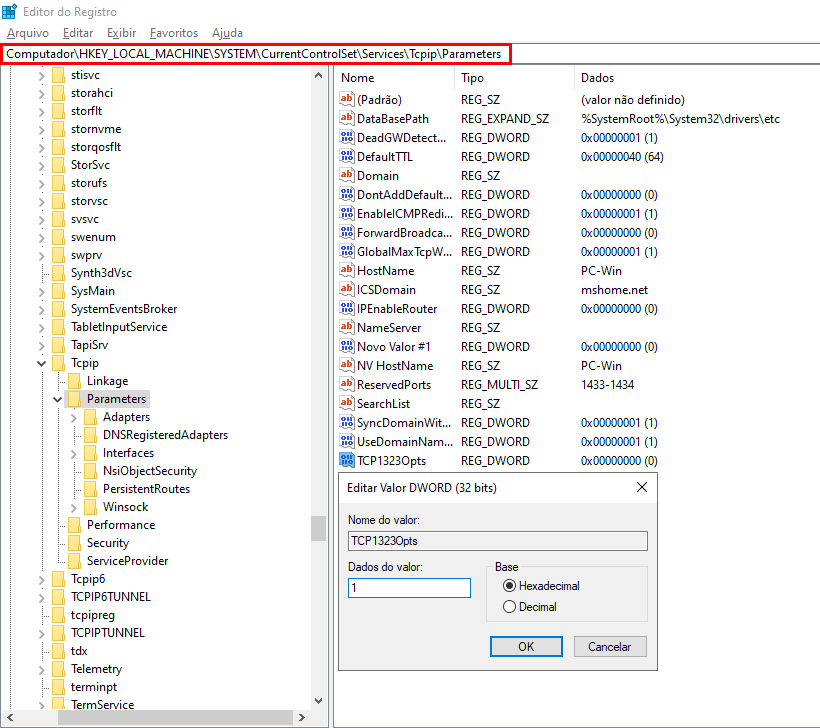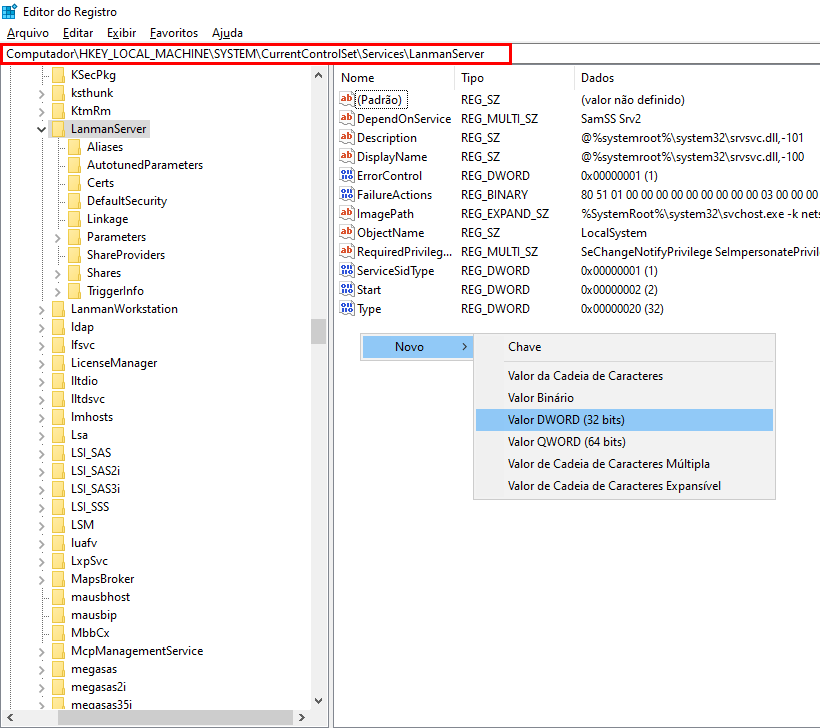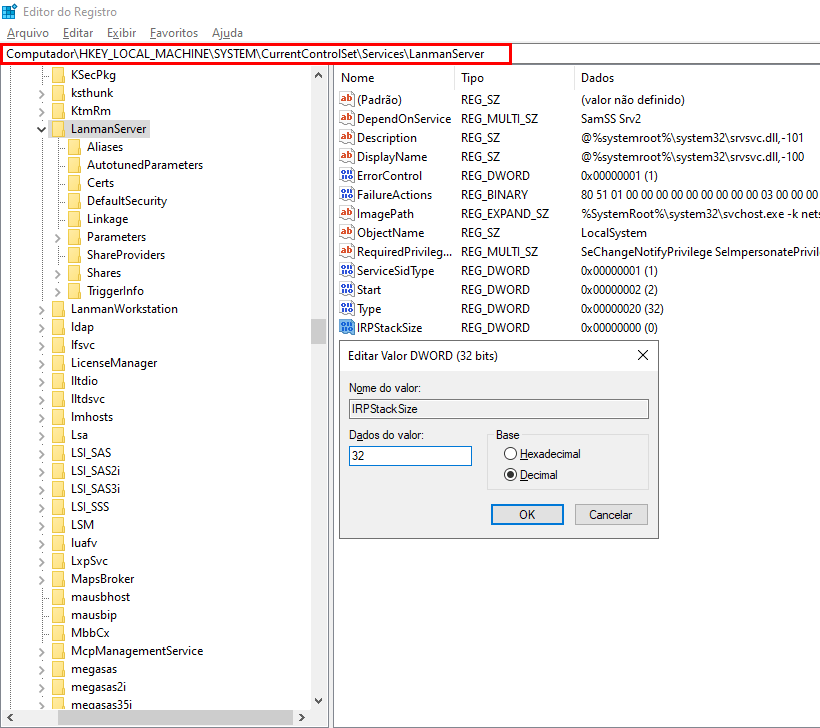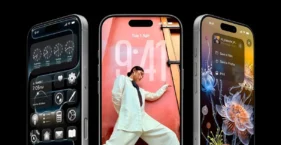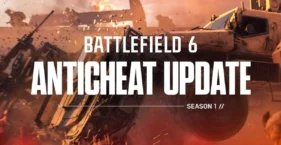Aumentar a velocidade da Internet é uma busca constante para muitos usuários que desejam uma conexão mais rápida e uma navegação mais eficiente sem ter que pagar mais por isso.
Felizmente, existem algumas configurações que podem ser feitas no Windows para deixar sua conexão mais rápida e usar 100% da Internet, permitindo que você desfrute de uma conexão com velocidade máxima.
O sistema operacional da Microsoft limita o uso de banda larga em 80% para realizar atualizações em segundo plano, fazendo com que sua Internet fique mais lenta em algumas ocasiões, como por exemplo, ao jogar um jogo online.
Neste artigo, vamos mostrar como remover o limite de banda larga do Windows e configurar o sistema para otimizar a velocidade da sua Internet, para que você aproveite ao máximo todos os recursos disponíveis.
Remover limite de banda larga do Windows
O limite de banda larga do Windows, também conhecido como "Limite de Reserva de Banda Larga", é uma configuração que reserva parte da largura de banda da sua conexão de Internet para uso do sistema operacional.
Essa reserva garante estabilidade e rapidez em serviços essenciais do sistema, como atualizações e sincronizações. Em compensação, sua Internet fica mais lenta em jogos e aplicativos não prioritários.
Para alterar essa configuração e garantir 100% de uso da sua Internet, siga os passos abaixo:
- Pressione "Windows R" para abrir a janela "Executar".
- Digite "gpedit.msc" e clique em "OK".

- Navegue para "Configuração do Computador"> "Modelos Administrativos> Rede> Agendador de Pacotes QoS".
- Clique duas vezes em "Limitar largura de banda reservável".

- Escolha "Habilitado" e defina a porcentagem de banda larga para "0".

- Por fim, clique em "Aplicar" e depois "OK".
Com essa configuração, a velocidade geral da Internet para outros aplicativos e jogos online irá melhorar significativamente em redes domésticas.
Configurar registro do Windows para liberar mais Internet
Existem algumas configurações que você pode fazer no Editor do Registro do Windows "Regedit" que podem melhorar o desempenho da sua Internet em alguns casos.
Por exemplo, você pode permitir que o seu computador receba mais dados que o normal e definir o tempo que um pacote do seu roteador ficará disponível, o que diminui o atraso da sua Internet. Veja como fazer isso a seguir:
Aumentar pilha de pacotes de solicitação E/S
- Pressione "Windows R" para abrir a janela "Executar".
- Digite "regedit" e clique em "OK". Isso abrirá o Editor do Registro.

- Navegue até a seguinte chave: HKEY_LOCAL_MACHINE\SYSTEM\CurrentControlSet\Services\Tcpip\Parameters
- No painel direito, clique com o botão direito do mouse e selecione "Novo> Valor DWORD (32 bits)".

- Nomeie o novo valor como "GlobalMaxTcpWindowSize".
- Dê um duplo clique no valor criado e defina o valor como "1". Em seguida, clique em "OK" para habilitar a configuração.

- Reinicie o computador para que as alterações tenham efeito.
Definir quanto tempo um pacote do roteador pode ficar disponível
- Abra o Editor do Registro.

- Acesse a chave: HKEY_LOCAL_MACHINE\SYSTEM\CurrentControlSet\Services\Tcpip\Parameters
- Clique com o botão direito do mouse e selecione "Novo> Valor DWORD (32 bits)".

- Nomeie o novo valor para "DefaultTTL".
- Clique duas vezes em DefaultTTL, selecione a "Base" Decimal e altere seu valor para 64 (ou qualquer valor entre 1-255).

- Clique em "OK" e reinicie o computador para aplicar a configuração.
Configurar TCP para alto desempenho
- Abra o Editor do Registro.

- Acesse a chave: HKEY_LOCAL_MACHINE\SYSTEM\CurrentControlSet\Services\Tcpip\Parameters
- Clique com o botão direito do mouse e selecione "Novo> Valor DWORD (32 bits)".

- Nomeie o novo valor para "TCP1323Opts".
- Clique duas vezes em TCP1323Opts e altere seu valor para 1.

- Clique em "OK" e reinicie o computador para aplicar a configuração.
Aumentar recebimento de dados do sistema
- Abra o Editor do Registro.

- Acesse a chave: HKEY_LOCAL_MACHINE\SYSTEM\CurrentControlSet\Services\LanmanServer\Parameters
- Clique com o botão direito e selecione "Novo> Valor DWORD (32 bits)".

- Clique duas vezes em IRPStackSize, selecione a "Base" Decimal e modifique seu valor para 32.

- Clique em "OK" e reinicie o computador para que a configuração seja aplicada.
Renomeio o valor criado para "IRPStackSize".
Com essas configurações no registro do Windows para melhorar a velocidade da Internet, você desfrutará de uma conexão mais rápida que prioriza o alto desempenho em jogos e aplicativos.
Outras soluções para melhorar a Internet
Você também pode melhorar a sua Internet realizando uma manutenção rápida no roteador. Muitas vezes, a lentidão pode estar relacionada a problemas na rede interna ou com o provedor de Internet.
O primeiro passo é verificar a sua conexão atual. Comece testando a velocidade da sua conexão com uma ferramenta de medição de velocidade de Internet, como o nosso Speedtest, o mais completo disponível.
Agora que você conhece a velocidade atual da sua conexão, é hora de identificar possíveis problemas em sua rede. Alguns fatores podem afetar negativamente a velocidade da Internet, como:
- Roteador desatualizado: Certifique-se de que o seu roteador esteja atualizado com o firmware mais recente. Novas atualizações podem melhorar o desempenho e a segurança do seu dispositivo.
- Localização do roteador: Coloque o roteador em uma posição central em sua casa, longe de objetos metálicos ou paredes densas, para garantir uma melhor distribuição do sinal Wi-Fi.
- Interferências eletromagnéticas: Dispositivos eletrônicos próximos ao roteador podem causar interferência. Evite posicionar telefones sem fio, fornos de micro-ondas e outros aparelhos eletrônicos muito próximos ao roteador.
- Senhas de acesso: Proteja sua rede Wi-Fi com uma senha forte e criptografia WPA2. Isso impedirá que outros dispositivos não autorizados consumam sua largura de banda.
Utilize um repetidor Wi-Fi ou extensor de alcance
Caso você tenha uma casa grande ou a sua rede Wi-Fi apresente pontos com sinal fraco, considere usar repetidores Wi-Fi ou extensores de alcance para aumentar a velocidade da Internet.
Esses dispositivos podem ampliar o alcance do seu roteador, garantindo que todos os cantos da casa recebam um sinal forte e estável.
Faça uma limpeza na sua rede
À medida que utilizamos a Internet, o histórico de navegação, cookies e cache dos navegadores vão se acumulando, podendo afetar a velocidade da conexão.
Faça uma limpeza regular nos navegadores e em outros dispositivos conectados à rede, removendo arquivos temporários e desnecessários. Isso fará com que a velocidade da sua Internet melhore.
Proteja sua rede contra ameaças virtuais
A segurança online é essencial para uma navegação rápida e tranquila. As ameaças virtuais, como vírus e malware, podem prejudicar o desempenho da sua Internet e comprometer a segurança dos seus dados.
Utilize um software antivírus atualizado e faça verificações regulares no seu sistema para identificar e eliminar possíveis ameaças.
Verifique os dispositivos conectados
Se você possui vários dispositivos conectados à rede, é importante verificar se algum deles está consumindo uma quantidade excessiva de largura de banda.
Atualizações automáticas de aplicativos e downloads em segundo plano podem ser responsáveis por reduzir a velocidade da sua conexão. Gerencie os dispositivos conectados e limite o acesso à Internet de certos aparelhos, se necessário.
Aumentar a velocidade da Internet com servidor DNS
O servidor DNS é responsável por traduzir os endereços de sites em endereços IP, permitindo a comunicação entre os servidores e os dispositivos.
Optar por um servidor DNS rápido e confiável pode acelerar o tempo de resposta na hora de acessar páginas da web. Nós já falamos aqui sobre os melhores DNS gratuitos e como usá-lo em seu dispositivo.
Use a tecnologia de Rede Mesh
A tecnologia de Rede Mesh (ou Malha) é uma excelente opção para casas grandes ou com muitos obstáculos que podem interferir no sinal Wi-Fi, podendo aumentar a velocidade da Internet significativamente.
Nesse tipo de configuração, vários dispositivos (nós) são distribuídos estrategicamente pela casa, criando uma rede única e contínua que aumenta a velocidade da Internet, garantindo uma cobertura abrangente e sem perdas de sinal.
A velocidade da Internet pode ser afetada por vários fatores
Estas são todas as estratégias que você pode adotar para aumentar a velocidade da Internet ao máximo e obter um alto desempenho em jogos e aplicativos que necessitam de uma conexão rápida.
Porém, a velocidade da Internet pode ser afetada por vários fatores, como a qualidade do roteador, a presença de interferências e a quantidade de dispositivos conectados.
Para que você receba sempre os melhores resultados, combine várias das técnicas mencionadas neste artigo e esteja atento à manutenção regular da sua rede.
Além disso, esteja ciente de que a velocidade da Internet pode variar ao longo do dia, dependendo do tráfego e da demanda em sua região.
Seguindo essas dicas e mantendo a sua rede em bom funcionamento, você poderá desfrutar de uma navegação mais rápida, eficiente e livre de interrupções, aproveitando ao máximo tudo o que a Internet tem a oferecer.
Via: Digital Trends, Wired, Forbes